Webプログラミングや日常のパソコン作業では、コピー&ペースト(コピペ)の操作が必須です。毎回マウスで右クリックメニューを開いて操作するよりも、ショートカットキーを使うだけで作業効率が何倍にもUP!します。今回は、初心者の方でもすぐに使える「コピー&ペーストのショートカット操作」について詳しく解説します。
コピー&ペーストとは?
まず簡単におさらいです。
たとえば、Webサイトのコード、メールの文章、画像のファイル名など、さまざまなものを素早く移動・複製するのに便利です。
基本のショートカットキー
Windowsの場合
| 操作 | ショートカット |
|---|---|
| コピー | Ctrl + C |
| カット(切り取り) | Ctrl + X |
| ペースト | Ctrl + V |
| すべて選択 | Ctrl + A |
Macの場合
| 操作 | ショートカット |
|---|---|
| コピー | Command + C |
| カット(切り取り) | Command + X |
| ペースト | Command + V |
| すべて選択 | Command + A |
より便利に使う応用テクニック
複数箇所へのペースト
コピー後、必要な場所に移動して何度でもペーストできます。たとえば、同じコードスニペットを複数のファイルに貼り付けたいときに役立ちます。
ショートカットだけでテキスト編集
以下の組み合わせで、ほぼマウスを使わずに編集が可能です。
| 操作 | ショートカット(Windows / Mac) |
|---|---|
| 元に戻す | Ctrl + Z / Command + Z |
| やり直し | Ctrl + Y / Command + Shift + Z |
| 検索 | Ctrl + F / Command + F |
Webエンジニアにおすすめの使い方
コードの移動や整形に便利
ターミナル操作にも活用
まとめ
コピー&ペーストのショートカットは、単なる時短テクニックではなく、作業の正確性や集中力の維持にも役立つ武器です。今日からぜひショートカット操作を習慣にしてみてください。

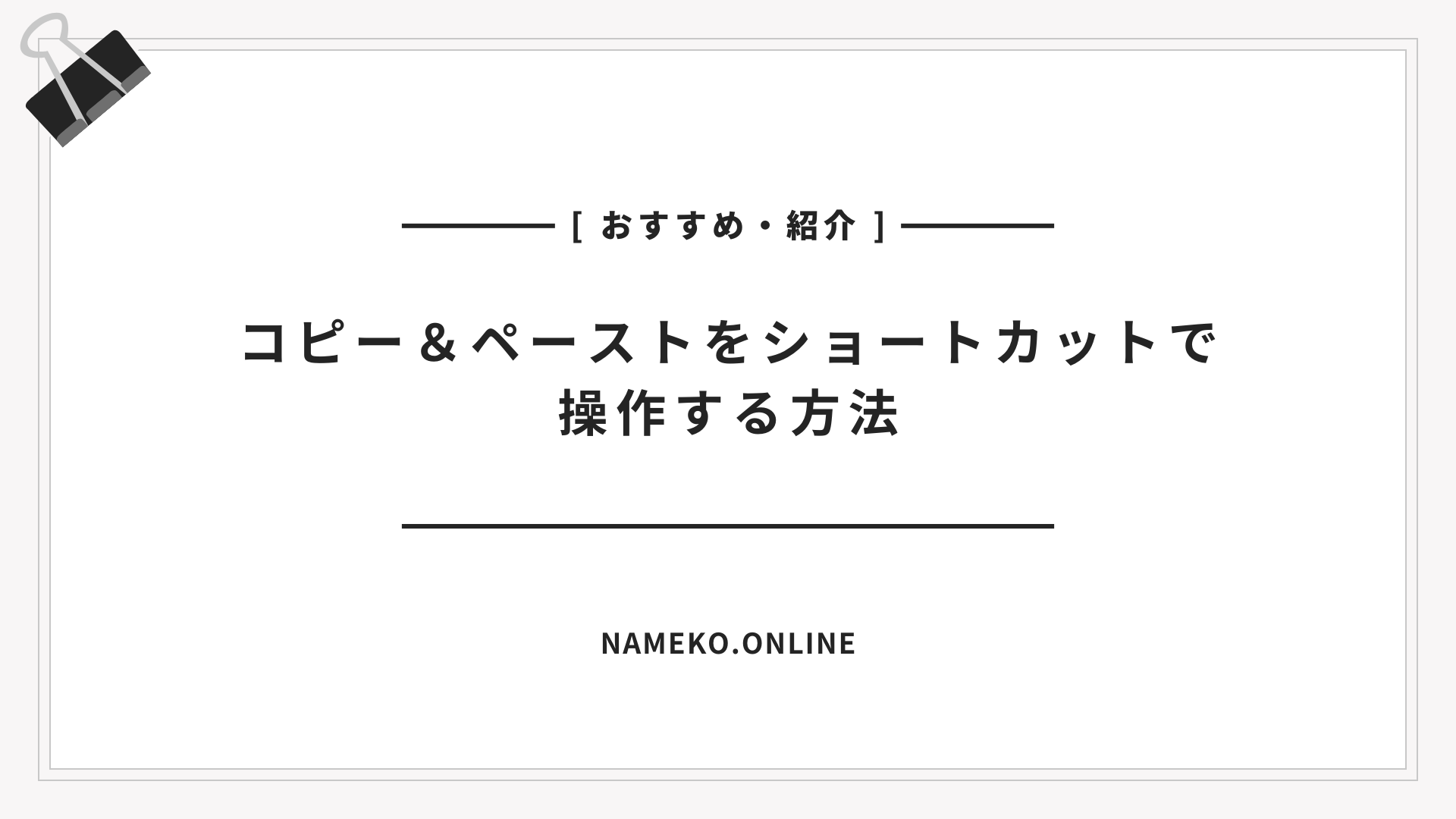
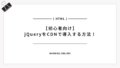
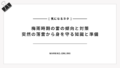
コメント